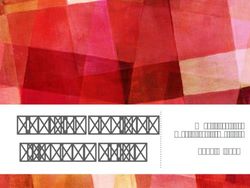Un exemple de vue de XCTrack, photo du créateur et présentation du site de référence pour l'utilisation de XCTrack, qui vend également des ...
←
→
Transcription du contenu de la page
Si votre navigateur ne rend pas la page correctement, lisez s'il vous plaît le contenu de la page ci-dessous
08/02/20
XC Track - Bases
Principal créateur :
Petr Chromec, République Tchèque (Prague)
Un exemple de vue de XCTrack, photo du créateur
et présentation du site de référence pour
l’utilisation de XCTrack, qui vend également des
tablettes ‘durcies’ pour le vol.
108/02/20
Infos pratiques sur XC Track :
http://www.fly-air3.com/fr/
http://xctrack.org/Manual.html
Le site fly-air3.com contient de très
nombreuses informations détaillées
concernant XC Track.
Le site XCTrack.org est beaucoup moins riche
mais contient néammoins des informations
utiles.
208/02/20
Sommaire
1.Installation / Présentation
2.Préférences de l’application
3.Personnaliser les pages
4.Cap/Vent/Boussole
5.La carte
6.Les espaces aériens
308/02/20
Première utilisation :
- inscription à XContest
facultatif
- Autoriser l’accès aux fichiers
et à la localisation
-Optimisation batterie :
ajouter exception pour
XCTrack
Indiquer son nom complet (et la voile) permet
de faire apparaître ces données dans les
fichiers de traces de vol.
Tant que XCTrack ne fait pas partie des
exceptions dans les paramètres de
l’optimisation de batterie du téléphone, le
message apparaitra au démarrage de
l’application.
508/02/20
Glisser vers les côtés pour passer d’une page
à l’autre…. En bout de liste ca revient à la
première page.
Après l’installation, 3 pages sont déjà
définies, et 2 d’entre-elles sont accessibles
tout de suite (selon le choix « navigation »,
non présenté ici)
608/02/20
Fond blanc… ou haut contraste noir
pour économiser la batterie
Attention à la page ‘aide thermique’,
Qui peut être activé automatiquement.
L’affichage peut être réglé en haut contraste noir
pour réduire la consommation de batterie (inutile
sur liseuse électronique)
A savoir, parmis les actions automatiques, la page
de type ‘Aide thermique’ peut s’afficher
automatiquement, et éventuellement revenir à la
précédente en fin de thermique.
La page ‘Aide thermique’ contient entre autre le
widget ‘assistant thermique’, non vu ici.
Les espaces aériens et les cartes sont traités dans
la suite :
908/02/20
Espaces aériens : XC Track peut utiliser les
fichiers générés automatiquement via le site
Xcontest. (onglet ‘internet ‘ de l’appli). Pour
les pays choisis, XCTrack recherche des mises
à jour à chaque démarrage.
D’autres fichiers peuvent être utilisés, via
l’onglet ‘fichiers’. C’est plus technique mais
les fichiers peuvent être plus à jour car
contrôlé manuellement avant diffusion.
Rappel info de référence en France : site SIA :
https://www.sia.aviation-civile.gouv.fr/
1008/02/20
Carte : L’onglet ‘terrain’ permet de charger,
via internet, des fichiers qui décrivent le
reliefs : ombrage et courbes de niveaux.
Quelques minutes via wifi pour la France.
Mais il n’y a ni les villes ni les routes….
1108/02/20
www.openandromaps.org
Cartes : L’onglet ‘mapsforge’ permet de
charger des données pour avoir les routes et
villes. Environ 3Go pour la France, accessibles
via www.openandromaps.org
1208/02/20
Personnaliser les pages
1308/02/20
Personnaliser Configurer
Gadget / Widget… pareil !
Dans le menu, cliquer sur personnaliser, l’affichage change : chaque
widget est encadré et la taille est légèrement réduite pour faire
apparaître un nouveau menu au dessus. Ce menu de personnalisation
n’est accessible entièrement que lorsqu’on sélectionne un widget déjà
présent sur la page.
Le choix « configurer » permet d’accéder à l’écran spécifique à la
configuration de ce widget.
1408/02/20
Personnaliser
50 ga
dget
s au
choi
x...
Gadger / Widget… pareil !
Dans le menu, cliquer sur personnaliser, l’affichage change : chaque
widget est encadré et la taille est légèrement réduite pour faire
apparaître un nouveau menu au dessus.
Le choix «Ajouter un gadget » permet d’accéder à une liste de plus de
50 widgets répartis en catégories.
Les basiques :
Altitude, vitesse, boussole et vent, Carte XC, espaces aériens à
proximité, barre d’état.
Attention, ne pas confondre ‘Carte XC’ et ‘assistant thermique’, voir
info sur AIR3.
Et les 2 widgets vario si vous avez un capteur barométrique…, avec
logique de fonctionnement du son sur http://xctrack.org/Manual.html.
1508/02/20
Cap, vent, boussole
1608/02/20
Turn point
Vent
Trajectoire
Direction à suivre
Cap
Vent
Petit rappel…on distingue
●
le vent,
●
Le cap (l’axe de l’aile…) ,
●
La trajectoire (vent+cap)
●
La direction à suivre si on a une cible
(turnpoint en competition ou contournement
d’un coin d’une TMA en cross libre...)
1708/02/20
Nord
vent
A suivre
Vent et direction à suivre en affichage ‘e-ink’
Présentation de la configuration de base.
Plusieurs indications graphiques :
●
l’indication du Nord (Pas aussi fiable qu’un véritable compas
magnétique…, et sans doute meilleur en cours de déplacement)
●
L’orientation estimée du vent (flèche verte, estimée d’après la dérive
d’une spirale en thermique)
●
La direction à suivre si on a configuré des balises (flèche rouge)
●
Le cap, pas utile en général (voir ci dessous).
Concernant la rotation du compas :
●
Cap en haut est naturel : quand on regarde le sol et la carte a l’écran,
l’orientation est la même.
●
Si on choisit d’avoir le nord en haut, il est « nécessaire » de cocher la case
‘montrer la flèche de cap’.
1808/02/20
Utiliser la « carte XC »
1908/02/20
Active la carte pour
zoomer, afficher les
info d’espaces aériens,
glisser la carte...
En faisant glisser le doigt vers le bas de la carte, on
‘active’ la carte :
des boutons de zoom apparaissent,
●
On peut faire glisser et zoomer la carte,
●
Afficher des infos sur les espaces aériens à proximité.
Désactivation de la carte en appuyant sur la touche
‘retour’ du téléphone, ou automatiquement après
quelques secondes d’inactivités.
2008/02/20
… ou ajouter des
boutons de
zoom/dézoom.
2108/02/20
Surveiller les espaces aériens
Dans la suite, on voit en particulier la
signification des variantes de symboles avec
la petite flèche.
2208/02/20
Visu Géoportail, catégorie « Territoires et Transport »,
sous catégorie « Transport », carte OACI-VFR.
https://www.geoportail.gouv.fr/
XC Track, proximité horizontale des espaces aériens : La
flèche qui traverse la bordure symbolise la sortie la plus
proche de la zone interdite.
La flèche qui s’arrête avant la bordure symbolise la limite
à ne pas franchir.
Le sens de la flèche ne donne pas une orientation
cardinale ou droite/gauche…
La direction et la distance de la bordure la plus proche
sont indiquées à côté du symbole.
2308/02/20
Le symbole de proximité verticale d’espace
aérien est choisi parmi 4 possibles, selon la
bordure la plus proche.
Le dénivelé à franchir est indiqué à côté du
symbole.
La symbolique de la flèche qui traverse ou
bute sur la frontière de l’EA est la même que
à l’horizontal.
2408/02/20
Ouest Est
R196C Est
27m
724m
Exemple d’affichage quand est le pilote est
sous un espace aérien.
2508/02/20
Ouest Est
R196C Est
10m
724m
Exemple d’affichage quand est le pilote est
dans un espace aérien.
L’icone verticale et l’icone horizontale
« réclament » toutes les deux de sortir.
Symboles horizontaux et verticaux
représentent la sortie = on est dedans !
Alarmes configurables.
2608/02/20
Ouest Est
R196C Est
10m
10m
Exemple d’affichage quand est le pilote est
hors d’un un espace aérien proche, mais à la
hauteur de l’espace aérien.
2708/02/20
On note que les noms d’espaces aériens sont incomplets sur ce widget
‘espace aérien à proximité’. Plus d’info sont affichées sur une carte
‘activée’.
Exemple de gauche, 2 espaces aériens sont annoncés :
●
J’habite dans la CTR (la CTR va toujours jusqu’au sol), je peux en
sortir par le haut en montant de 399m.
●
Mais ca me fera rentrer instantanément dans l’autre espace juste
au dessus.
●
On note que pour en sortir horizontalement, ce n’est pas la même
direction, car les deux zones ne doivent avoir la même forme.
Exemple de droite, 2 espaces également (cross entre couffé et Nozay
en 2018 :
●
Je suis 387m en dessous du premier, dont je ne pourrais
m’échapper par le côté qu’en faisant 16 km vers le nord si je
montais à sa hauteur.
●
Plus proche de moi (82m au dessus), il y a un autre espace aérien,
dont la sortie n’est que à 810m vers le SO.
2808/02/20
Exemple sur écran complet.
2908/02/20
Exploiter les fichiers de traces IGC
Téléchargement de la version libre d’un logiciel de visu et d’analyse de trace IGC
https://www.naviter.com/products/seeyou/
Visu en ligne du vol d’après la trace IGC
http://www.victorb.fr/visuigc.html
Conversion fichier IGC en fichier KML
(pour google map, google earth…)
http://cunimb.net/igc2kml.php
Enregistrer un vol pour la coupe
fédérale de distance
https://parapente.ffvl.fr/cfd
3008/02/20
Sujets non vus...
Configuration de balises,
Choix du type de navigation,
Actions automatiques,
Les détails de l’assistant thermique,
Live Tracking,
Les fonctions dédiées à la compétition ou aux triangles
31Vous pouvez aussi lire